Tabl cynnwys
Mygydau yw un o'r arfau mwyaf defnyddiol mewn unrhyw lif gwaith dylunio graffig, ac nid yw InDesign yn eithriad. Maent yn rhoi rheolaeth lwyr i chi dros siâp pob elfen unigol a sut mae pob un yn rhyngweithio â gweddill eich cynllun.
Mae InDesign yn defnyddio ymagwedd ychydig yn wahanol at fasgiau na'r mwyafrif o apiau Adobe eraill, ond erbyn diwedd y tiwtorial hwn, byddwch chi'n gwneud masgiau clipio fel pro.
Delweddau yn InDesign
Y peth pwysicaf i'w wybod am weithio gyda delweddau yn InDesign yw bod mwgwd clipio yn cael ei greu'n awtomatig cyn gynted ag y byddwch yn gosod delweddau yn eich dogfen.
Yn ddiofyn, mae'r mwgwd clipio hwn yn cyfateb i ddimensiynau allanol gwrthrych eich delwedd, felly dim ond siâp petryal sylfaenol y mae'n ei ddangos - neu yn hytrach, mae'n ymddangos nad yw'n bodoli o gwbl - a dyna sy'n drysu fwyaf defnyddwyr InDesign newydd.
Gwneud Masgiau Clipio Sylfaenol yn InDesign
Y ffordd symlaf o greu mwgwd clipio yw creu siâp fector yn InDesign ac yna gosod eich delwedd yn y siâp .
Daw'r siâp fector yn fwgwd clipio'r ddelwedd newydd yn lle'r petryal rhagosodedig. Mae'n broses syml iawn sy'n gweithio yr un ffordd ar gyfer unrhyw siâp fector yn InDesign.
Dechreuwch drwy greu eich siâp fector, a all fod bron yn unrhyw beth y gallwch ei luniadu. Mae gan InDesign offer ar gyfer creu petryalau, elipsau, a pholygonau eraill, ond mae yna hefyd offeryn Peny gallwch eu defnyddio i greu siapiau rhydd gan ddefnyddio pwyntiau angori a chromlinau Bezier.
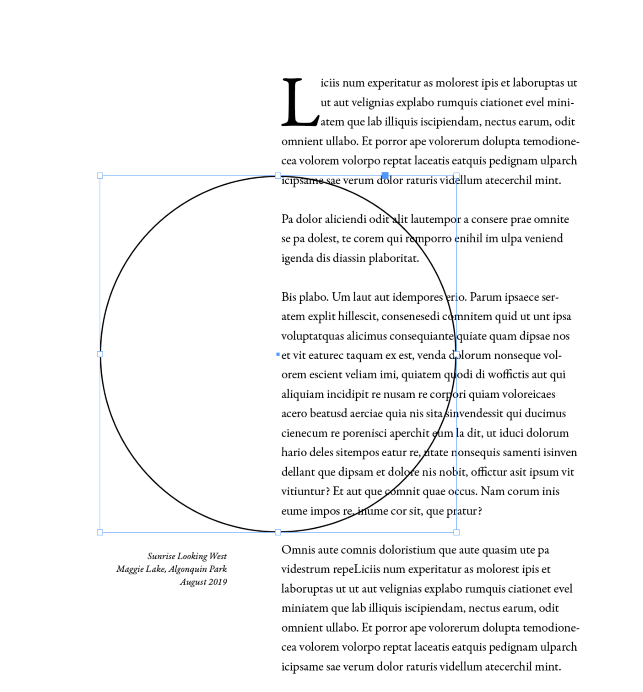
Ar ôl i chi greu eich siâp, gwnewch yn siŵr ei fod wedi'i ddewis, ac yna pwyswch Command + D (defnyddiwch Ctrl + D os ydych yn defnyddio InDesign ar gyfrifiadur personol) i osod eich delwedd. Yn y ffenestr ddeialog Lle , gwnewch yn siŵr bod y gosodiad Amnewid Eitem a Ddewiswyd wedi'i alluogi.
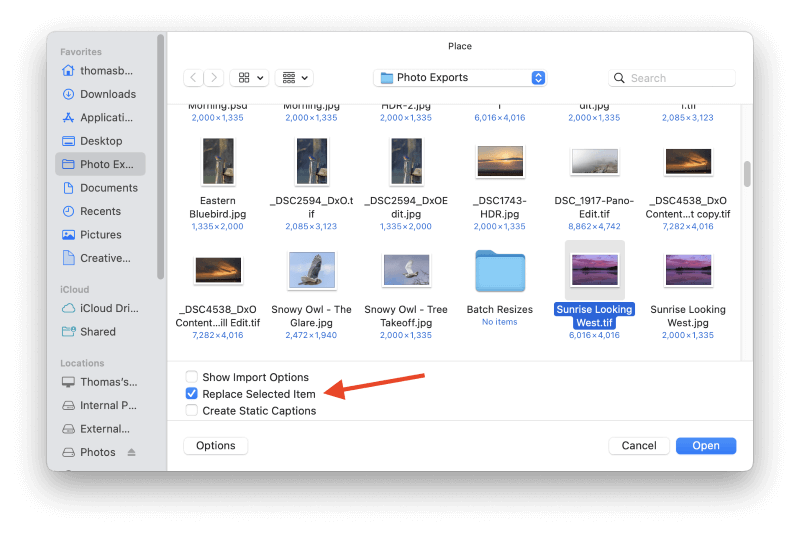
Bydd eich delwedd gosod yn ymddangos y tu mewn i siâp y fector.
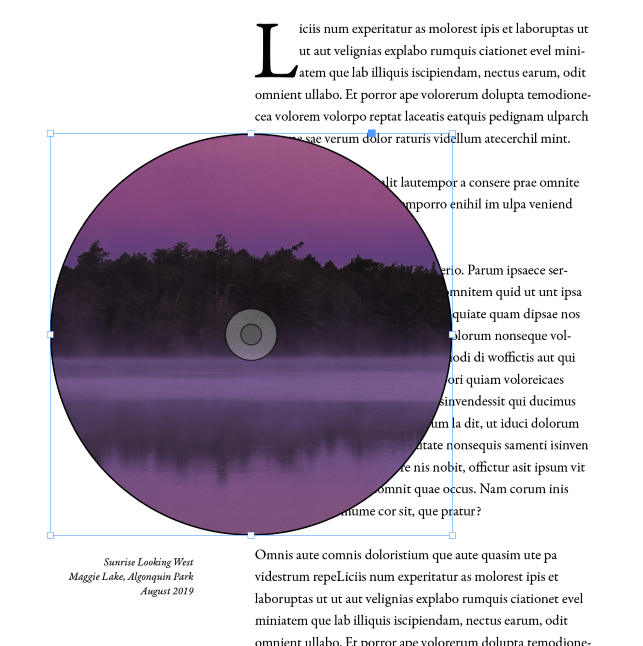
Os ydych chi'n gweithio gyda delwedd fawr, cydraniad uchel, bydd yn aml yn cael ei gosod ar raddfa sy'n llawer rhy fawr ar gyfer eich mwgwd clipio, fel yn yr enghraifft uchod. Yn hytrach na cheisio ei leihau â llaw, mae gan InDesign nifer o orchmynion i helpu i ffitio gwrthrychau i fframiau yn awtomatig.
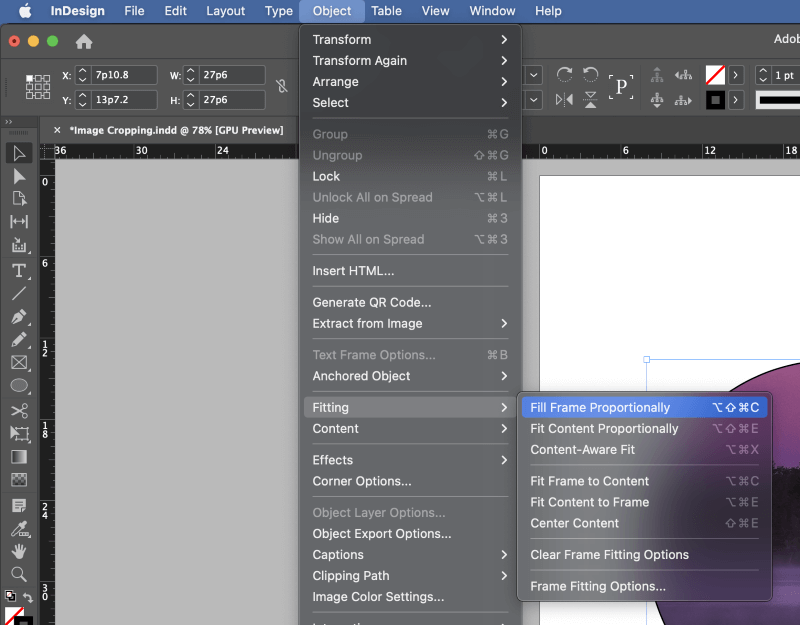
Agorwch y ddewislen Gwrthrych , dewiswch yr is-ddewislen Ffitio , yna cliciwch ar yr opsiwn gosod priodol, yn dibynnu ar eich sefyllfa.

Gellir cymhwyso'r un camau hyn i unrhyw siâp fector yn InDesign, sy'n rhoi rhyddid llwyr i chi o ran clipio siâp a lleoliad mwgwd.
Gwneud Mwgwd Clipio gyda Thestun yn InDesign
Mae testun bob amser yn cael ei rendro fel fector yn InDesign, a gellir ei ddefnyddio fel mwgwd clipio gydag addasiad syml. Dilynwch y camau isod i wneud mwgwd clipio testun.
Cam 1: Crëwch ffrâm testun newydd gan ddefnyddio'r teclyn Type a rhowch y testun rydych am ei ddefnyddio fel mwgwd. Mae fel arfer yn syniad dacadwch y testun mor isel â phosibl ar gyfer yr effaith weledol orau, yn aml dim ond un gair.
Cofiwch y bydd rhai ffontiau (a rhai delweddau) yn gweithio'n well nag eraill ar gyfer y tric hwn.
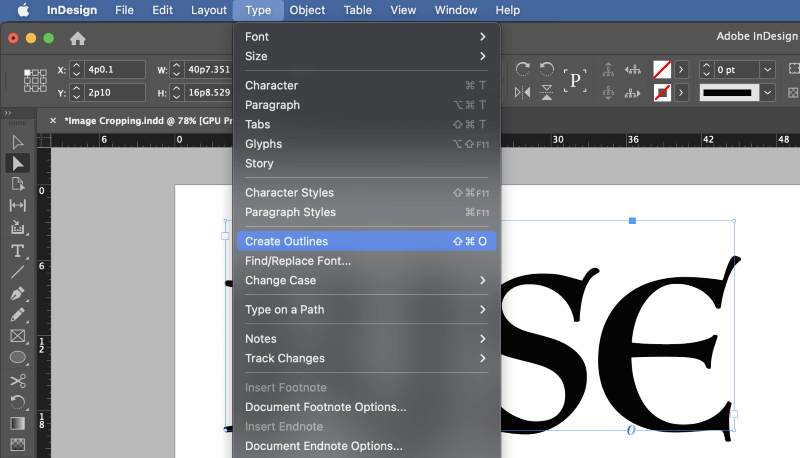
Cam 2: Dewiswch y ffrâm testun cyfan gan ddefnyddio'r teclyn Dewisiad , agorwch ddewislen Math , a chliciwch Creu Amlinelliadau . Gallwch hefyd ddefnyddio llwybr byr y bysellfwrdd Gorchymyn + Shift + O (defnyddiwch Ctrl + Shift + O os ydych ar gyfrifiadur personol).

Bydd eich testun yn cael ei drawsnewid yn siapiau fector, sy'n golygu na ellir eu golygu mwyach fel testun gan ddefnyddio'r bysellfwrdd. Bydd yn rhaid i chi ddefnyddio'r offeryn Pen a'r offeryn Detholiad Uniongyrchol i wneud unrhyw newidiadau siâp ychwanegol y tu hwnt i drawsnewidiadau sylfaenol fel graddfa a chylchdroi.

Cam 3: Sicrhewch fod y ffrâm sy'n cynnwys eich testun wedi'i dewis, a gwasgwch Command + D (defnyddiwch Ctrl + D os ydych ar gyfrifiadur personol) i osod eich delwedd o fewn y siapiau testun.
Yn y ffenestr ddeialog Lle , porwch i ddewis eich ffeil delwedd a gwnewch yn siŵr bod y gosodiad Amnewid Eitem a Ddewiswyd wedi'i alluogi.
Llwybr Clipio yn InDesign
Gall InDesign hefyd greu masgiau clipio yn seiliedig ar gynnwys eich delwedd yn awtomatig, ond mae'r broses yn weddol amrwd, ac nid yw'n addas ar gyfer unrhyw beth mwy cymhleth na dileu cefndiroedd delwedd syml o bynciau.
Am ba reswm bynnag, gelwir y rhain ynclipio llwybrau yn InDesign yn lle clipio masgiau , ond maen nhw'n gwneud yr un gwaith.
Rhowch eich delwedd yn eich dogfen InDesign gan ddefnyddio'r gorchymyn Place, a chadwch y gwrthrych delwedd a ddewiswyd. Agorwch y ddewislen Gwrthrych , dewiswch yr is-ddewislen Llwybr Clipio , a chliciwch Dewisiadau .
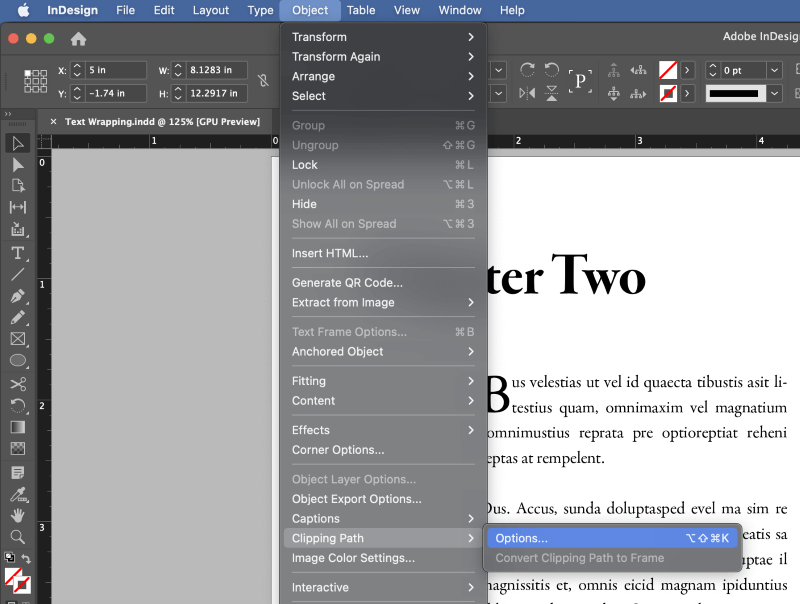
Gallwch hefyd ddefnyddio llwybr byr y bysellfwrdd Gorchymyn + Opsiwn + Shift + K ( Ctrl + Alt + Shift + K os ydych ar gyfrifiadur).
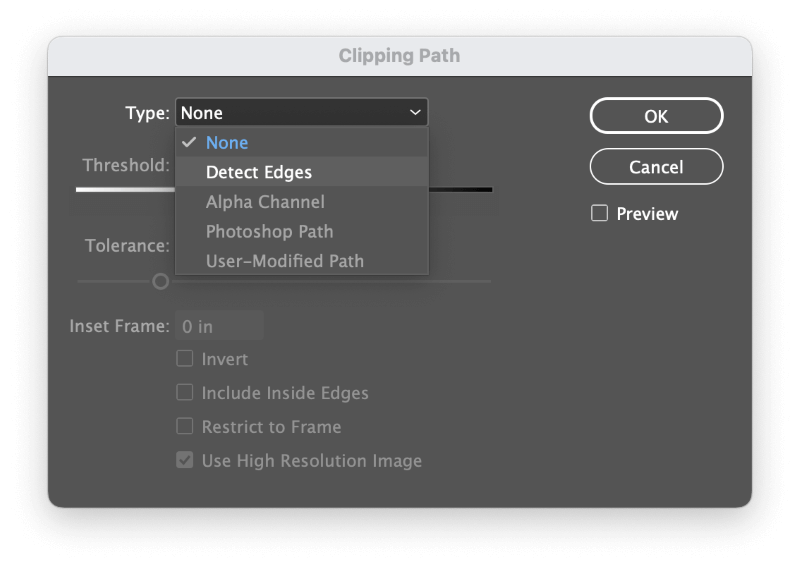
Bydd InDesign yn agor y ffenestr ddeialog Clipio Llwybr . Yn y gwymplen Math , dewiswch Canfod Ymylon .
Byddwch yn gallu gosod y llithryddion Trothwy a Goddefgarwch i bennu lleoliad y llwybr clipio o amgylch gwrthrych eich delwedd, ac efallai y byddwch hefyd am arbrofi gyda'r Inside Edges opsiwn ar gyfer pynciau mwy cymhleth.
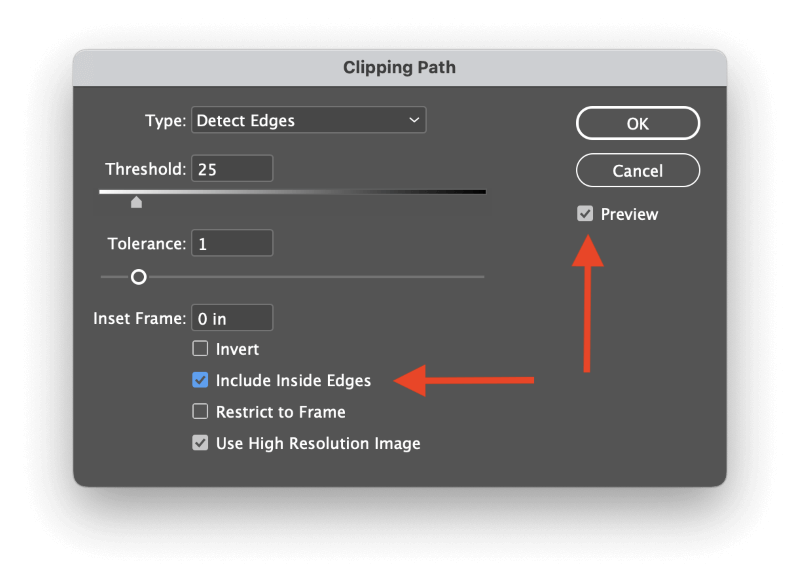
Efallai y byddwch am wirio'r blwch Rhagolwg i gael golwg amser real ar ganlyniadau eich gosodiadau cyn i chi glicio Iawn .
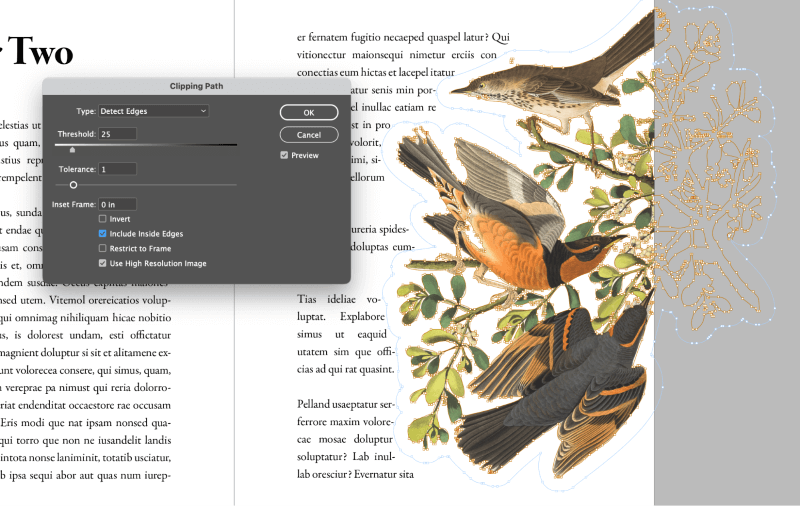
Efallai y bydd darllenwyr llygad brwd yn sylwi bod yr enghraifft uchod yn eithaf da, ond nid yn berffaith. Tra bod creu llwybr clipio awtomatig InDesign yn gwneud gwaith da o dynnu'r cefndir, mae rhai o'r lliwiau tebyg o fewn plu'r aderyn hefyd yn cael eu tynnu.
Masgiau Clipio Allanol
Yn ogystal â'r dulliau siâp fector a grybwyllwyd yn flaenorol, mae hefyd yn bosibl defnyddio sianeli alffa a llwybrau Photoshop icreu masgiau clipio yn InDesign, cyhyd â bod y fformat delwedd a ddefnyddiwch yn gallu storio'r math hwnnw o ddata. Mae TIFF, PNG, a PSD i gyd yn opsiynau da.
Er mwyn ‘actifadu’ y llwybr neu’r sianel alffa fel llwybr clipio InDesign, bydd angen i chi addasu’r opsiynau Llwybr Clipio fel y gwnaethoch yn yr adran flaenorol.
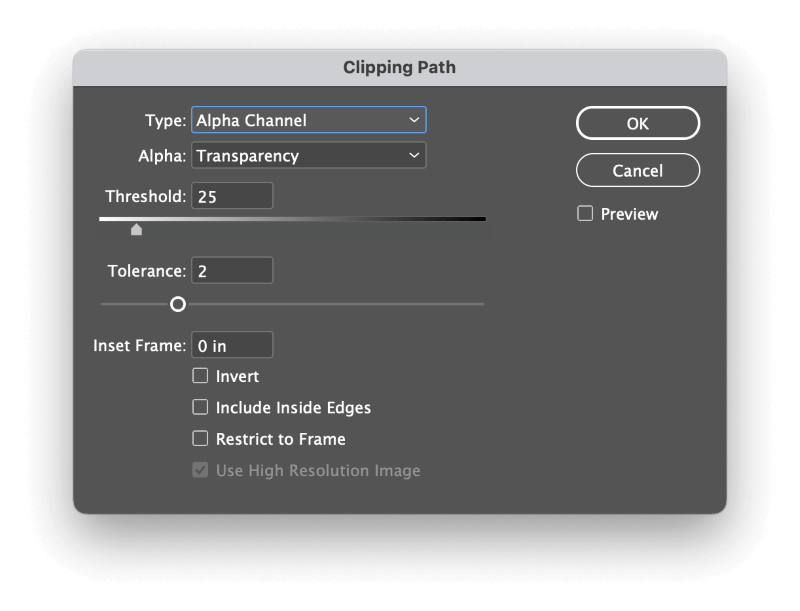
Sicrhewch fod gwrthrych eich delwedd wedi'i ddewis, yna agorwch y ddewislen Gwrthrych , dewiswch yr is-ddewislen Llwybr Clipio , a chliciwch Dewisiadau . Yn y gwymplen Math, byddwch nawr yn gallu dewis yr opsiwn llwybr clipio priodol.
Yn yr enghraifft hon, mae'r ffeil PNG yn defnyddio sianel alffa i storio data tryloywder, a gall InDesign ddefnyddio hynny fel canllaw ar gyfer creu llwybr clipio.
Gair Terfynol
Dyna bron popeth sydd i'w wybod am sut i wneud mwgwd clipio yn InDesign! Gall fod yn anodd dysgu masgiau yn InDesign, ond maen nhw'n un o'r offer pwysicaf sydd gennych chi ar gyfer gwneud cynlluniau deinamig a deniadol. Unwaith y byddwch chi'n eu meistroli, gallwch chi fynd â'ch dyluniadau i uchelfannau creadigol newydd.
Magu'n hapus!

